Excel 中创建图表的步骤如下:
步骤一:首先我们需要先打开电脑,然后在电脑桌面中打开 Excel 软件。
步骤二:打开 Excel 软件以后,为了更好的示范,我先在 A1 到 A10 的单元格中输入一些数据。
步骤三:数据输入完成以后,接下来我们就可以开始创建图表了。在 Excel 中有很多类型的图表,可以根据自己需求选择合适的图表类型。在这里我们以柱状图为例,选择 A1 到 A10 的数据,然后点击工具栏中的“插入”选项,并选择“图表”。
步骤四:点击“图表”以后,就会出现一个关于柱状图的一个列表。从中找到自己想要的柱状图,并点击确定。这样我们的柱状图就插入到了 Excel 中。
步骤五:插入柱状图以后,我们还可以根据自己的需求对图表进行一些修改。例如修改,图例,数据标签等等。完成编辑以后,点击工具栏中的“文件”选项,然后选择“保存”即可。
Excel是一款广泛使用的办公软件,它提供了许多功能,包括创建图表
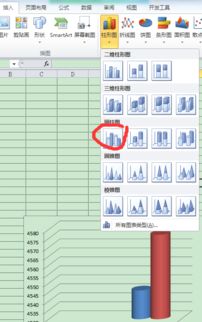
创建图表可以帮助用户更好地理解和分析数据。下面将介绍如何在Excel中创建图表。
打开Excel程序,创建一个新的工作簿。在工作簿中打开一个工作表,该工作表包含要用于创建图表的数据。
选择要用于创建图表的数据。可以通过单击并拖动鼠标来选择数据区域。例如,如果要创建一个柱状图,可以选择包含要比较的数据的列。
一旦选择了数据,单击“插入”选项卡,然后单击“图表”组中的“柱状图”按钮。在下拉菜单中,选择所需的柱状图类型,例如簇状柱状图或堆积柱状图。
单击“确定”按钮后,将创建一个新的图表,并在工作表中显示出来。现在可以对图表进行自定义和格式化,以便更好地显示和传达信息。
使用Excel创建图表是一个简单的过程。选择数据区域,使用插入选项卡中的图表类型按钮来选择要使用的图表类型,并对图表进行自定义和格式化,以便更好地显示和传达信息。
